Восстановление истории чатов iPhone
История ваших чатов в WhatsApp не хранится на наших серверах. Мы не можем восстановить удалённые сообщения. Вы можете использовать функцию резервной копии в iCloud, чтобы создать резервную копию и восстановить историю своих чатов. Медиафайлы и сообщения в резервной копии iCloud не защищены сквозным шифрованием WhatsApp.
Вы можете в любое время создать резервную копию своих чатов вручную, перейдя в WhatsApp > Настройки > Чаты > Копирование > Создать копию. Вы также можете выбрать автоматическое копирование, нажав на Автоматически и далее выбрав частоту резервного копирования. Это действие позволит создать резервную копию чатов и медиафайлов в вашей учётной записи iCloud. Вы можете включить или исключить видеофайлы при создании резервной копии. Создание резервной копии в iCloud может занять некоторое время, в зависимости от скорости подключения к Интернету и объёма резервной копии.
Требования
- Вы должны осуществить вход на своём устройстве с тем Apple ID, который вы используете для входа в iCloud.
- У вас должна быть установлена операционная система iOS 7 или более новая версия.
- Для iOS 8 и новее: должен быть включён iCloud Drive.
- Для iOS 7: должны быть включены Документы и данные.
- Объём свободного места в учётной записи iCloud и на вашем телефоне должен превышать размер резервной копии минимум в 2,05 раза.
Использование iCloud через сотовую сеть
Если вы беспокоитесь о расходе своих сотовых данных, мы рекомендуем вам создавать резервную копию в iCloud, только когда вы подключены к сети Wi-Fi.
Восстановление истории чата из iCloud
- Чтобы восстановить историю чата из резервной копии в iCloud, во-первых, убедитесь, что резервная копия истории ваших чатов действительно существует в iCloud, перейдя в WhatsApp >Настройки >Чаты >Копирование.
- Если вы видите дату последнего резервного копирования, удалите и заново установите приложение WhatsApp из App Store.
- После проверки своего номера телефона следуйте инструкциям на экране, чтобы восстановить историю своих чатов.
Примечание:
- Те же требования, что и при создании резервной копии в iCloud, применяются для восстановления из iCloud.
- Кроме того, для создания резервной копии и её восстановления должен использоваться один и тот же номер телефона. Вы не можете восстановить историю чатов другой учётной записи WhatsApp.
- Даже если вы используете вашу учётную запись iCloud совместно с другими членами вашей семьи, вы всё равно сможете хранить ваши резервные копии отдельно, так как один и тот же номер телефона требуется как для резервной копии в iCloud, так и для учётной записи WhatsApp.

Восстановить удаленные сообщения из WhatsApp Backup на iPhone
Шаг 1 Сначала вы должны проверить, резервировали ли вы сообщения WhatsApp в iCloud или нет. Просто зайдите в WhatsApp – Настройки – Чаты – Чат для резервного копирования.
Шаг 2 Удалите приложение WhatsApp на iPhone и подтвердите свой номер телефона после переустановки в App Store. Затем появляется приветствие, предлагающее восстановить историю чата. Нажмите на Восстановить историю чата чтобы восстановить резервную копию WhatsApp, то после завершения процесса восстановления удаленные сообщения из WhatsApp должны быть сохранены на вашем телефоне.
Если вы хотите учиться как получить документы из iCloud и более, вы должны двигаться дальше.
Инструкции по восстановлению
Случайно удалили важную переписку – вы можете восстановить ее с момента создания последней резервной копии. Те сообщения, которые были отправлены и получены после создания копии, восстановить не получится. Чтобы восстановить удаленные сообщения, следуйте инструкции:
- Удалите WhatsApp – пройдите в смартфоне в меню «Настройки – Приложения», найдите там WhatsApp и нажмите кнопку «Удалить»; и найдите там WhatsApp – нажмите кнопку «Установить» и ожидайте завершения процедуры;
- Запустите заново установленный WhatsApp и пройдите авторизацию – введите номер мобильного телефона и подтвердите его, укажите имя и загрузите фотографию профиля (аватар);
- WhatsApp автоматически обнаружит резервную копию в облачном хранилище и предложит восстановить ее – нажмите кнопку «Восстановить».
Восстановление удаленных сообщений из локальных резервных копий более сложное. Они хранят в себе данные за последние семь дней – не позднее. Копии представлены в виде файлов с расширением *.db.crypt12, где вместо звездочки указана дата создания. Инструкция по восстановлению сообщений включает следующие этапы:
Восстановление при помощи специальных приложений

Разработчики уже позаботились о том, чтобы даже неопытный пользователь мог прочитать удаленное сообщение. Для этого создали несколько аналогичных приложений, которые без труда достанут нужный текст из памяти телефона. Они используют уведомления с текстом сообщения, которые сохраняются в смартфоне на некоторое время. Так что программы подойдут только тем, у кого подключены оповещения для WhatsApp. Существуют и другие ограничения: уведомления хранятся всего несколько часов и удаляются при перезагрузке телефона, они дадут доступ только к первым 100 символам и работают исключительно с текстом.
Стоит заметить, что все сервисы подходят для Android, поэтому найти их можно в официальном магазине Play Market.
Для iPhone качественных аналогов пока не существует из-за закрытости операционной системы.
История уведомлений
Для начала необходимо скачать приложение из магазина. Чтобы облегчить поиск, стоит запомнить название разработчика – Yotta Studio.
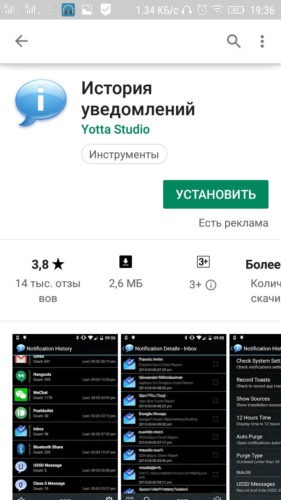
При запуске появится запрос на предоставление доступа. Для нормального функционирования инструмента необходимо подтвердить оба пункта. Для этого нужно кликнуть по каждому и поставить отметки в окне настроек, которое откроется автоматически.
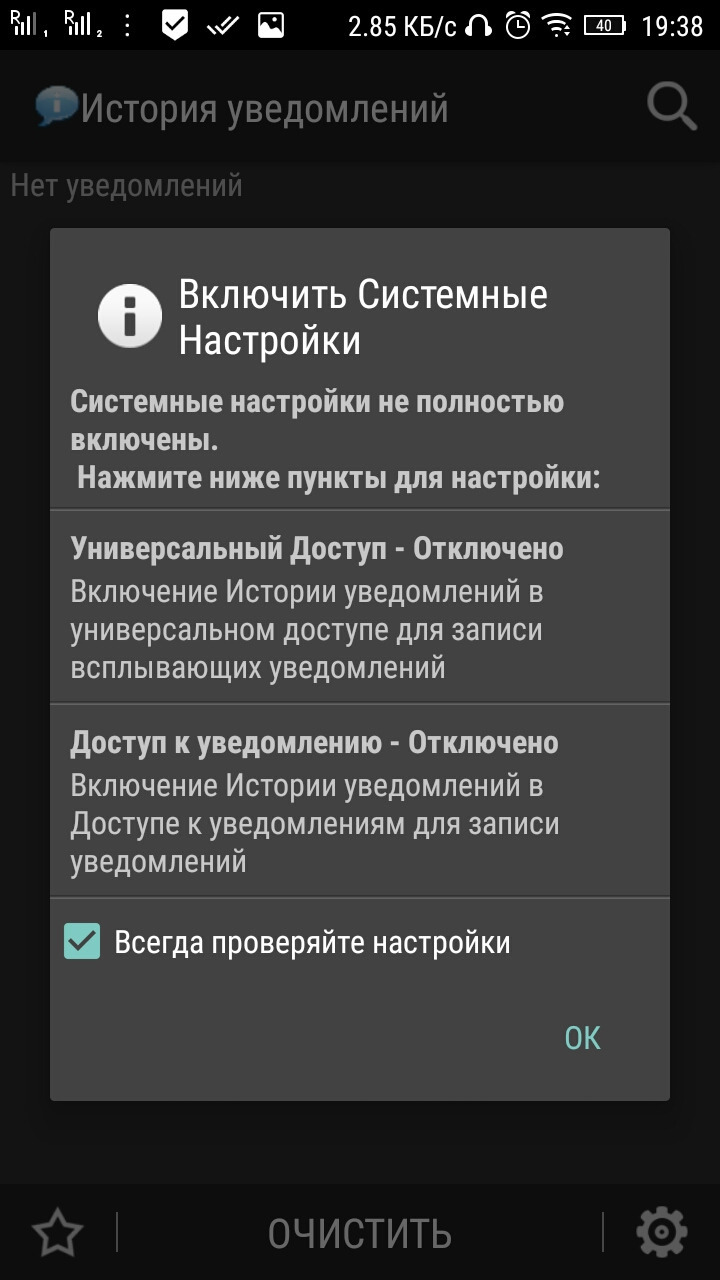
Когда будут внесены нужные изменения, можно закрыть диалоговое окно и выйти из программы.
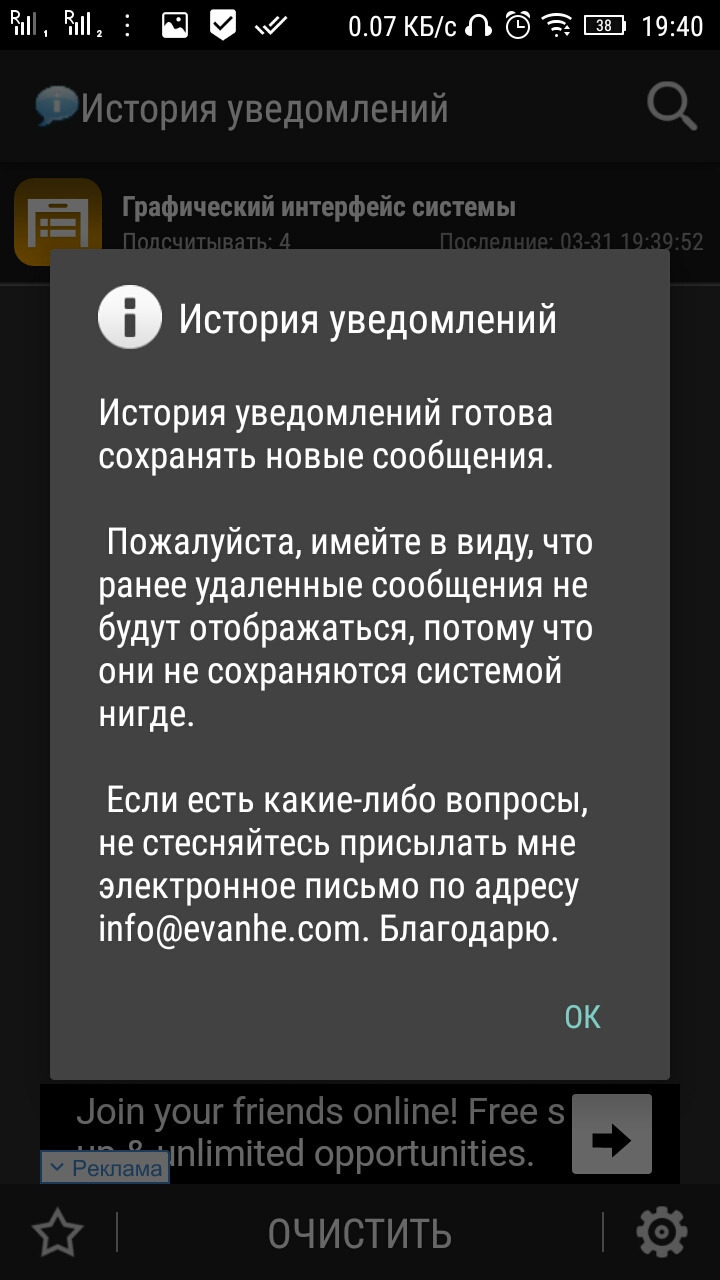
Затем следует открыть мессенджер и кликнуть по стертому сообщению. Это действие автоматически откроет утилиту, в которой можно будет прочитать утерянный текст и другие сообщения от того же собеседника.

Можно также искать нужное уведомление без отсылки WhatsApp, но тогда придется листать длинный список.
Notif Log notification history
Чтобы приступить к работе, следует скачать программу. Для этого нужно ввести в строке поиска Play Market название, которое указано в заголовке подраздела, и выбрать пункт от автора Kiwi Tree.
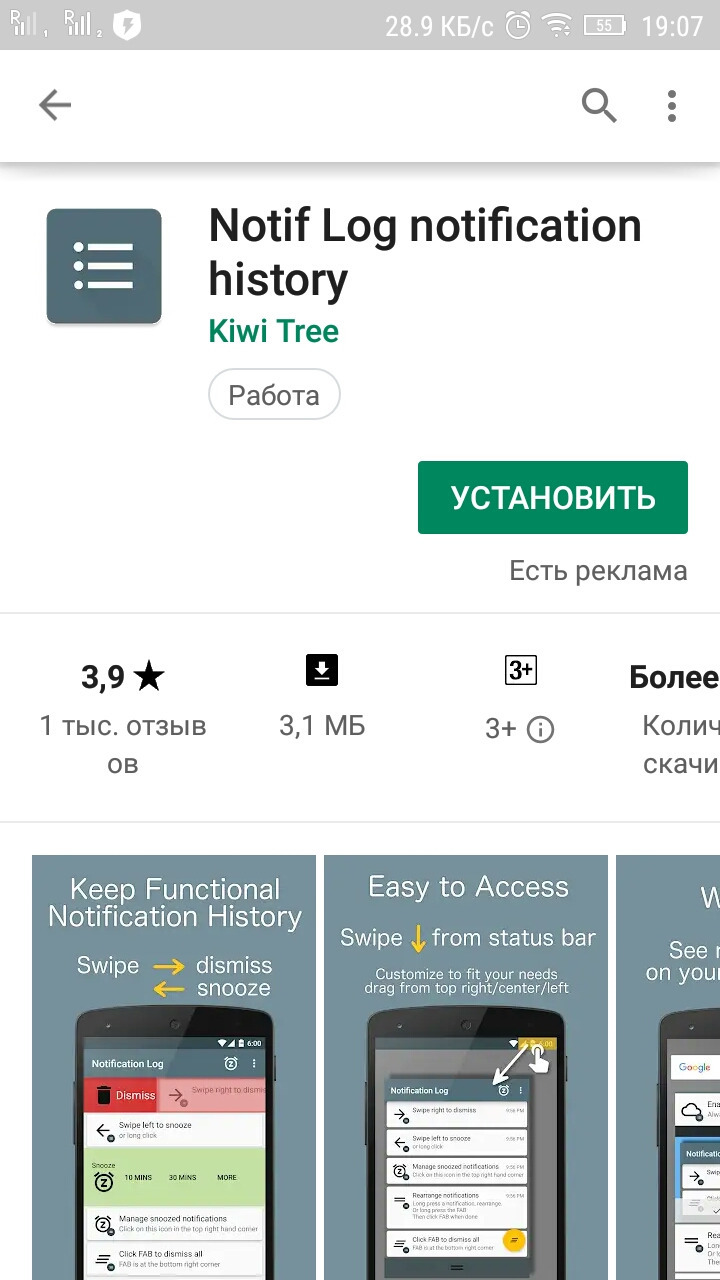
После загрузки и инсталляции в окне уведомлений появится предложение дать новой утилите доступ к истории оповещений. Следует нажать на надпись «Click to enable» и поставить отметку напротив нужного пункта.
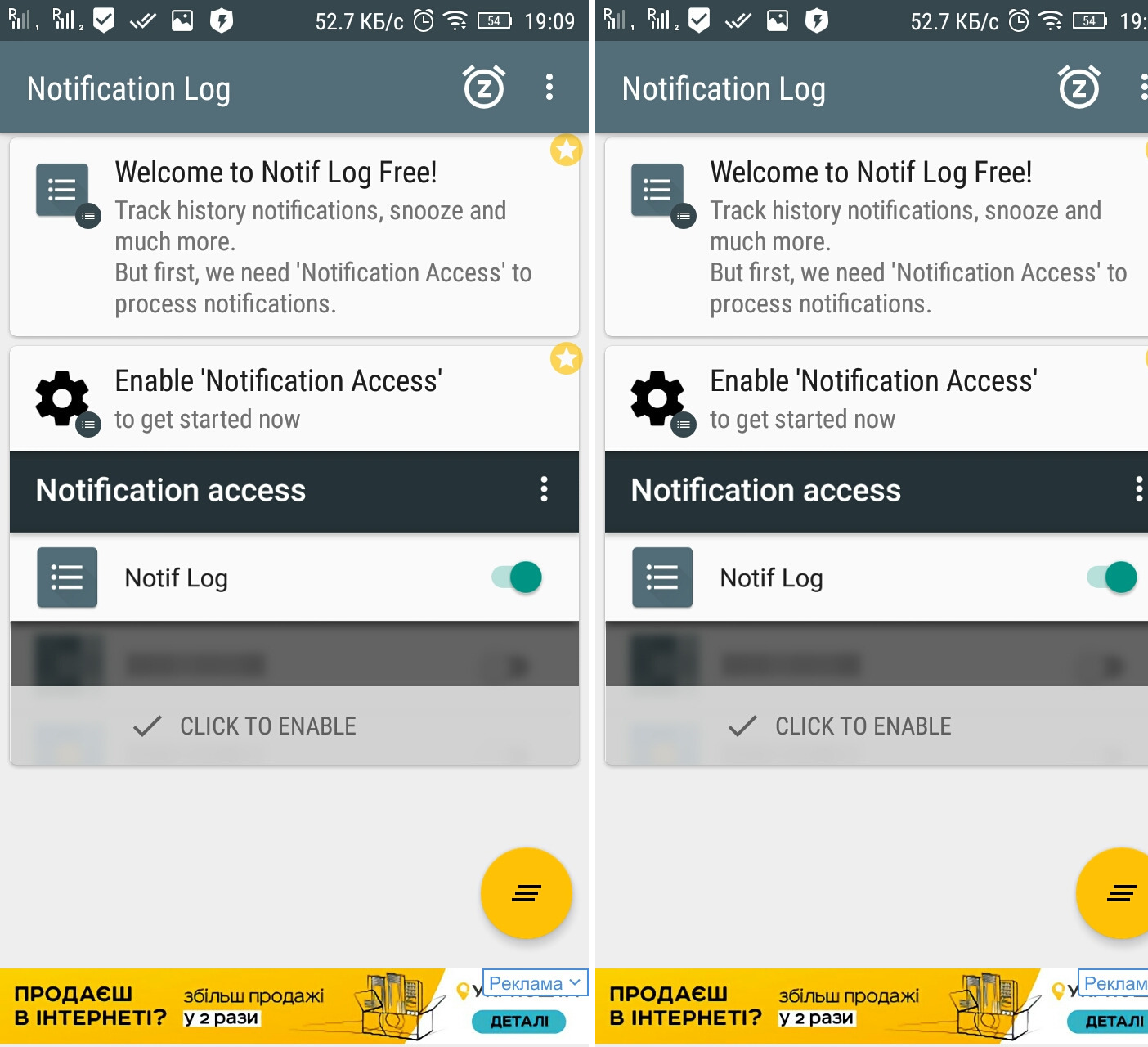
Теперь можно открывать приложение, на главной странице которого хранятся все сообщения из мессенджера.
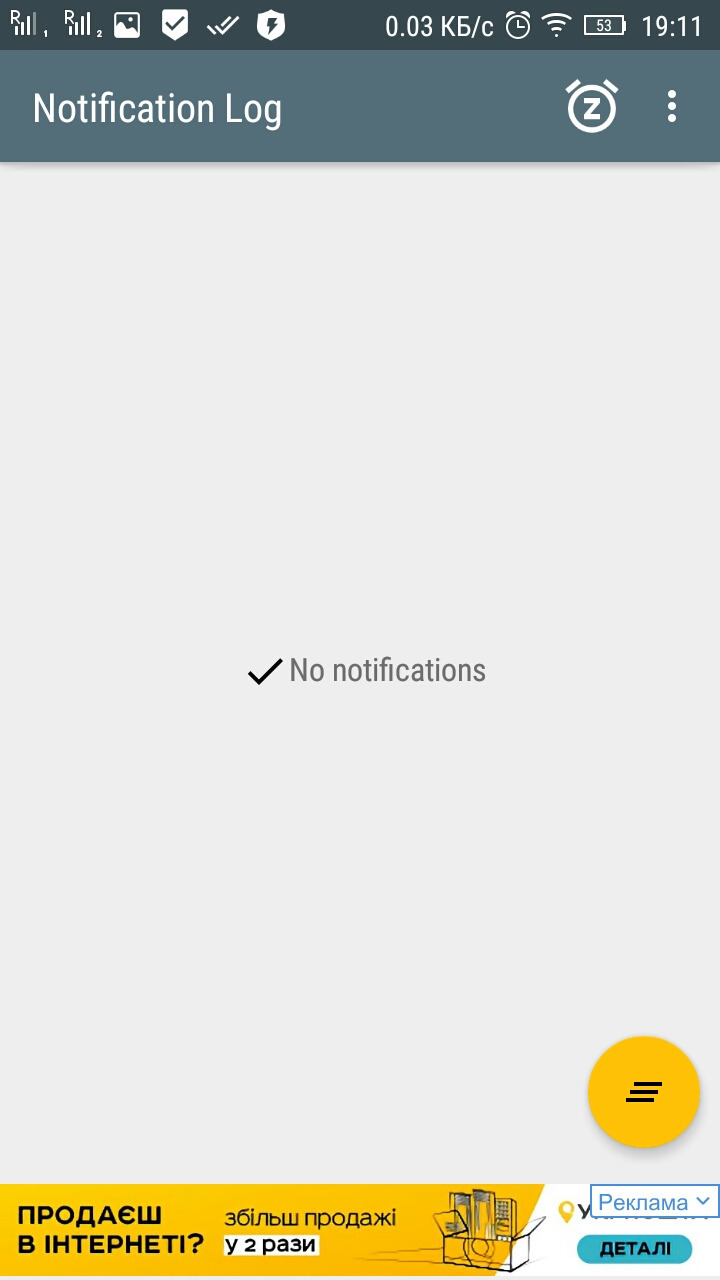
Также не стоит удивляться, если окно будет пустым, так как информация об удаленном тексте хранится только ограниченное количество времени.
Имеется резервная копия
В WhatsApp по умолчанию настроено автоматическое резервное копирование в память устройства 1 раз в сутки в 2 часа ночи по времени гаджета. Если пользователь не отключал эту функцию, для восстановления данных на старом телефоне ему достаточно проделать шаги, описанные в предыдущем разделе.
Если по каким-либо причинам человек хочет восстановить не самую свежую информацию, а сведения, хранящиеся в более старых вариантах резервной копии, ему следует:
- Открыть файловый менеджер используемого устройства.
- Перейти в WhatsApp/Database. Если после установки приложения оно перемещалось на внешнюю SD-карту, искать эту папку следует на ней. В противном случае — на внутренней памяти гаджета.
- Выбрать ту резервную копию, из которой необходимо восстановить данные. Определить нужную можно исходя из даты в названии.
- Переименовать файл в msgstore.db.crypt12. Тем людям, на чьем устройстве использовалась более старая версия протокола и исходное имя файла оканчивалось на «9» или «10», следует сохранить эти числа и не менять их на «12».
- Удалить WhatsApp.
- Действовать по инструкции, размещенной в предыдущем разделе.
Как восстановить удаленные сообщения в WhatsApp: пошаговая инструкция
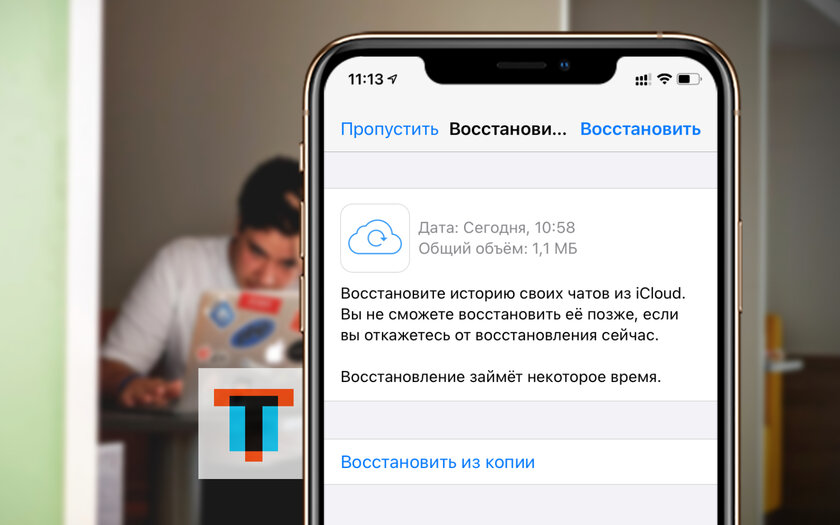
«Удалил сообщение в Ватсапе, как восстановить?» — с таким вопросом рано или поздно сталкивается каждый пользователь WhatsApp, и этим пользуются злоумышленники. В сети встречаются сомнительный софт и сервисы спорного происхождения, которые предлагают восстановить удаленные сообщения и диалоги в WhatsApp. Тем не менее, я не рекомендую вам доверять им свои данные: чаще всего они созданы злоумышленниками в мошеннических целях. Единственный безопасный способ вернуть потерянную информацию — встроенная система резервного копирования мессенджера, которая отлично справляется с данной задачей. Я уже успел протестировать ее и готов поделиться опытом: работает не особенно удобно, но вполне исправно.












